问题:如何安装 ghost 版 win10 系统?简单说明:安装 ghost 版 win10 系统是一个相对简单的过程,但需要注意一些特定的步骤。引导阅读:本文将详细介绍 ghost 版 win10 系统的安装教程,包括准备工作、下载系统镜像、制作 u 盘启动盘、启动电脑并安装系统等步骤。php小编子墨在此提供详细的指导,帮助用户顺利完成安装。
一、安装准备:
1、支持UEFI启动的电脑,8G容量U盘
2、下载ghost win10系统镜像
3、uefi启动u盘制作方法
二、操作步骤:
制作好uefi启动U盘之后,将ghost win10 64位系统iso镜像直接复制到U盘gho目录下

在支持uefi电脑上插入U盘,启动之后不停按F12或F11或Esc等快捷键,不同电脑启动键不同,在弹出的启动项选择框中,选择识别到的U盘选项,如果有带UEFI的启动项,要选择uefi的项,回车从uefi引导

由于制作方式不同,有些uefi pe启动盘会直接进入pe系统,有些会先显示这个主界面,选择【02】回车运行win8PEx64a

进入pe系统之后,双击桌面上的【DG分区工具】,右键选择硬盘,点击【快速分区】

分区表类型选择【GUID】,也就是GPT,然后设置分区数目,设置系统盘的大小,建议50G以上,固态硬盘还需勾选【对齐分区到此扇区】,数字默认即可,确定

之后执行硬盘分区以及格式化过程,分区之后如图所示,gpt分区表会有ESP、MSR两个额外分区

接着双击打开【大白菜PE一键装机】,GHO WIM ISO映像路径选择win10 x64 iso文件,然后点击下拉框,工具会自动提取win10.gho文件,选择win10.gho文件

接着选择【还原分区】,选择系统安装位置,一般是C盘,如果不是C盘,根据卷标【系统】或硬盘大小来选择,点击确定
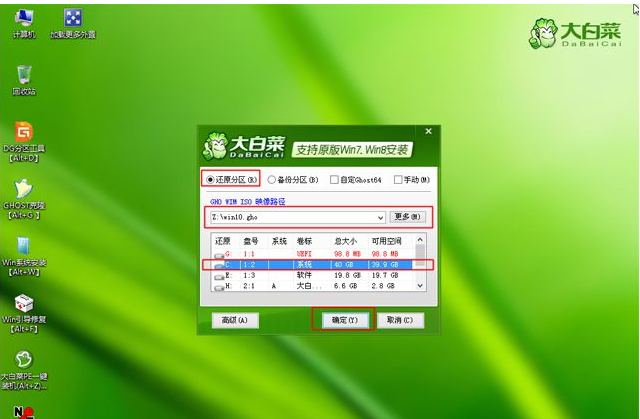
弹出这个对话框,勾选完成后重启、引导修复这些选项,点击是

转到这个界面,执行ghost win10系统安装到C盘的过程,等待进度条执行完成

操作完成后,会提示电脑即将重启,默认是10秒后自动重启,或者点击是重启
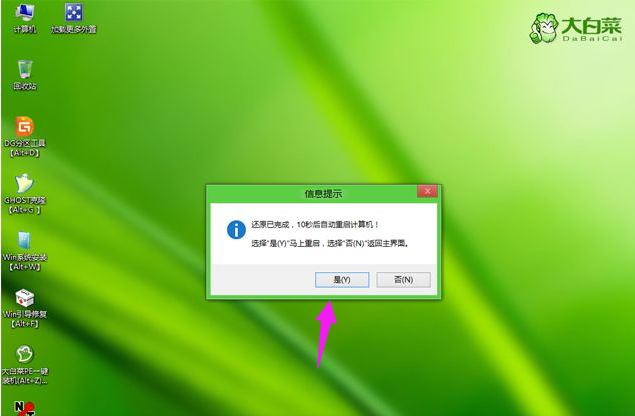
此时拔出U盘,不拔除也可以,会自动进入这个界面,继续执行ghost win10系统组件安装和配置过程

整个安装过程需要5-10分钟,在启动进入win10桌面之后,gpt分区就装上ghostwin10了
了解更多:http://www.xiaobaixitong.com/

以上就是windows10一键ghost的详细内容,更多请关注php中文网其它相关文章!

Windows激活工具是正版认证的激活工具,永久激活,一键解决windows许可证即将过期。可激活win7系统、win8.1系统、win10系统、win11系统。下载后先看完视频激活教程,再进行操作,100%激活成功。

Copyright 2014-2025 https://www.php.cn/ All Rights Reserved | php.cn | 湘ICP备2023035733号